Diferencia entre revisiones de «Tutorial:Creando a Tortuga»

| Línea 35: | Línea 35: | ||
:::la tortuga referida será la que ya no dejará rastro gráfico al desplazarse. | :::la tortuga referida será la que ya no dejará rastro gráfico al desplazarse. | ||
| − | Ciertos comando como [[ | + | Ciertos comando como [[Comando Ejecuta|Ejecuta[]]], [[Comando Repite|Repite[]]] y [[Comando EjecutaAlActualizar|EjecutaAlActualizar[]]] o [[Comando EjecutaAlClic|EjecutaAlClic[]]] también pueden ser solicitados. |
| + | ;Construyendo un cuadrado: | ||
| + | Para construir un cuadrado basta con ingresar sucesivamente cada uno de los siguientes comandos desde la [[Barra de Entrada]]: | ||
| + | <code>t=Tortuga[]</code><br/> | ||
| + | <code>TortugaAvanza[t,1]</code><br/> | ||
| + | <code>TortugaIzquierda[t,90°]</code><br/> | ||
| + | <code>TortugaAvanza[t,1]</code><br/> | ||
| + | <code>TortugaIzquierda[t,90°]</code><br/> | ||
| + | <code>TortugaAvanza[t,1]</code><br/> | ||
| + | <code>TortugaIzquierda[t,90°]</code><br/> | ||
| + | <code>TortugaAvanza[t,1]</code><br/> | ||
| − | + | Por supuesto, tal como se explicara `previamente, no hay efecto ni acción alguna en la [[Vista Gráfica]] hasta que, una vez aparecida la tortuga, se pulse el botón de ejecución. A lo sumo, si la [[Vista Algebraica]] estuviera abierta, se apreciarán los cambios en los registros de las coordenadas del punto ''t''. | |
| + | {{OJo|1=Es más cómodo emplear el [[Comando Repite|comando '''Repite''']] en la [[Barra de Entrada]] para finalizar pulsando el botón de [[Image:Animate Play.png]] ejecución.}} | ||
| + | Una tortuga de nombre '''''t''''', construirá un cuadrado de lado 1, a partir del origen de coordenadas. | ||
| − | + | Obviamente, es tedioso ingresar estas 8 líneas de comando especialmente cuando es posible reducirlas a solo dos: | |
| − | + | t=Tortugar[] | |
| − | + | Repite[4, TortugaAvanza[t, 1], TortugaIzquierda[t, 90° ]] | |
| − | + | ||
| − | + | Incluso se puede ingresar:<br> | |
| − | + | Repite[4, TortugaAvanza[t, c], TortugaIzquierda[t, 90° ]] | |
| − | + | ||
| − | + | Inmediatamente, como se señalara, opera el pasaje global de argumentos ni bien la variable numérica '''''c''''' se defina y la tortuga construirá directamente un cuadrado de lado c desde el origen, Lo hará en "marcha atrás" cuando el valor de '''''c''''' fuera negativo. | |
| − | + | {{OJo|1=El trazo del cuadrado no será afectado por posteriores cambios del valor de '''''c'''''.}} | |
| + | |||
| + | |||
| + | |||
| + | And without further ado, validate successively each of the following commands in Input : | ||
| + | |||
| + | c=1 | ||
| + | n=5 | ||
| + | Repeat[n,Repeat[4, TurtleForward[t, c], TurtleLeft[t, 90° ]],SoitValeur[c,c+1]] | ||
| + | The execution trace you these classic square 5 nested respective sides 1, 2, 3, 4 and 5. | ||
| − | |||
| − | |||
| − | |||
Une tortue, nommée ''t'', va construire un carré direct, de côté 1, à partir de l'origine. | Une tortue, nommée ''t'', va construire un carré direct, de côté 1, à partir de l'origine. | ||
| Línea 61: | Línea 79: | ||
<code>t=Tortue[]</code><br/> | <code>t=Tortue[]</code><br/> | ||
| − | <code> | + | <code>Repite[4, TortugaAvanza[t, 1], TortugaIzquierda[t, 90° ]]</code><br/> |
Tout de suite, une remarque, le passage d'arguments globaux fonctionne, ainsi, si est définie une variable numérique ''c'' :<br/> | Tout de suite, une remarque, le passage d'arguments globaux fonctionne, ainsi, si est définie une variable numérique ''c'' :<br/> | ||
| − | <code>Répéter[4, | + | <code>Répéter[4, TortugaAvanza[t, c], TortugaIzquierda[t, 90° ]]</code><br/> |
La tortue ''t'', va construire un carré direct, de côté ''c'', à partir de l'origine, à reculons, si ''c'' est négatif. | La tortue ''t'', va construire un carré direct, de côté ''c'', à partir de l'origine, à reculons, si ''c'' est négatif. | ||
Mais le tracé ne sera pas impacté par une modification ultérieure de la valeur de ''c''. | Mais le tracé ne sera pas impacté par une modification ultérieure de la valeur de ''c''. | ||
| Línea 74: | Línea 92: | ||
<code>c=1</code><br/> | <code>c=1</code><br/> | ||
<code>n=5</code><br/> | <code>n=5</code><br/> | ||
| − | <code>Répéter[n,Répéter[4, | + | <code>Répéter[n,Répéter[4, TortugaAvanza[t, c], TortugaIzquierda[t, 90° ]],SoitValeur[c,c+1]]</code><br/> |
L'exécution vous tracera ces 5 classiques carrés emboîtés de côtés respectifs 1, 2, 3, 4 et 5. | L'exécution vous tracera ces 5 classiques carrés emboîtés de côtés respectifs 1, 2, 3, 4 et 5. | ||
| Línea 92: | Línea 110: | ||
<code>Pour Carré :c</code><br/> | <code>Pour Carré :c</code><br/> | ||
| − | <code>Répéter[4, | + | <code>Répéter[4, TortugaAvanza[t, c], TortugaIzquierda[t, 90° ]]</code><br/> |
En ouvrant les propriétés de ce texte, je le renomme ''Carré'', et je fais un copier/coller de l'instruction | En ouvrant les propriétés de ce texte, je le renomme ''Carré'', et je fais un copier/coller de l'instruction | ||
| Línea 120: | Línea 138: | ||
<code>Pour Feuille</code><br/> | <code>Pour Feuille</code><br/> | ||
<code>TortugaIzquierda[t,45°]</code><br/> | <code>TortugaIzquierda[t,45°]</code><br/> | ||
| − | <code> | + | <code>TortugaAvanza[t,2]</code><br/> |
<code>TortueRecule[t,2]</code><br/> | <code>TortueRecule[t,2]</code><br/> | ||
<code>TortugaIzquierda[t,90°]</code><br/> | <code>TortugaIzquierda[t,90°]</code><br/> | ||
| − | <code> | + | <code>TortugaAvanza[t,2]</code><br/> |
<code>TortueRecule[t,2]</code><br/> | <code>TortueRecule[t,2]</code><br/> | ||
<code>TortugaDerecha[t,135°]</code><br/> | <code>TortugaDerecha[t,135°]</code><br/> | ||
| Línea 131: | Línea 149: | ||
<code>Pour Epi</code><br/> | <code>Pour Epi</code><br/> | ||
<code>TortugaIzquierda[t,90°]</code><br/> | <code>TortugaIzquierda[t,90°]</code><br/> | ||
| − | <code> | + | <code>TortugaAvanza[t,5]</code><br/> |
| − | <code>Répéter[3,TortugaDerecha[t,90°], LanceScriptClic[Feuille], TortugaIzquierda[t,90°], | + | <code>Répéter[3,TortugaDerecha[t,90°], LanceScriptClic[Feuille], TortugaIzquierda[t,90°],TortugaAvanza[t,1.25]]</code><br/> |
<code>TortueRecule[t,8.75]</code><br/> | <code>TortueRecule[t,8.75]</code><br/> | ||
<code>TortugaDerecha[t,90°]</code><br/> | <code>TortugaDerecha[t,90°]</code><br/> | ||
| Línea 139: | Línea 157: | ||
<code>Pour Champ</code><br/> | <code>Pour Champ</code><br/> | ||
| − | <code>Répéter[3,LanceScriptClic[Epi],TortueLC[t], | + | <code>Répéter[3,LanceScriptClic[Epi],TortueLC[t],TortugaAvanza[t1,4],TortueBC[t]]</code><br/> |
<center> [[Image:Champ.png]]</center><br/><br/> | <center> [[Image:Champ.png]]</center><br/><br/> | ||
Revisión del 21:19 9 jun 2015
Al ingresar por primera vez el comando Tortuga[] en la Barra de Entrada, se crea:
- un punto llamado tortuga1
- de coordenadas (0,0)
- con orientación a, 0° en la Vista Gráfica
- con una representación visual como la siguiente
 .
.
- el botón
 de ejecución en la esquina inferior izquierda de la Vista Gráfica que:
de ejecución en la esquina inferior izquierda de la Vista Gráfica que:
Una tortuga es, en definitiva, un punto animable y animado a partir de la presencia de estos botones,de modo que se le puede solicitar, en lugar del botón de ejecutar reemplazado por el comando IniciaAnimación[].
Si bien esta representación puntual de la Tortuga hace que sus propiedades puedan modificarse desde el cuadro de diálogo usual para los puntos, puede apreciarse que están inhabilitadas varias de ellas, como, por ejemplo:
- la del color del punto en tanto tonalidad de la Tortuga debido a que cualquier cambio al respecto se aplicará al trazo que deja la Tortuga al desplazarse
- el formato del punto en cuanto a que la imagen que representa a la Tortuga permanece sin diferencias.
Están operativos:
- El comando Coordenadas[ <Objeto>, <x>, <y> ] para modificar la posición de la tortuga.
- Las funciones
x()yy()según la correspondencia entre las coordenadas de la posición final de la tortuga activa (la última referida o afectada por un comando).
Los comandos específicos de la tortuga :
- Translaciones :
- TortugaAvanza y TortugaRetrocede,
- la tortuga referida, avanza o retrocede en línea recta, la distancia indicada.
- TortugaAvanza y TortugaRetrocede,
- Rotatciones :
- TortugaDerecha y TortugaIzquierda,
- la tortuga referida, rota sobre sí mismas a la izquierda o derecha, el ángulo indicado.
- TortugaDerecha y TortugaIzquierda,
- Trazos :
- TortugaAbajo (se baja el lápiz con el que dibuja la tortuga activa),
- la tortuga referida será la que dejará rastro gráfico al desplazarse y
- la tortuga referida será la que dejará rastro gráfico al desplazarse y
- Comando TortugaArriba (se irá para arriba el lápiz con el que dibuja la tortuga activa de modo que no dejará trazo hasta tanto no se ordene que se vaya para abajo),
- la tortuga referida será la que ya no dejará rastro gráfico al desplazarse.
- TortugaAbajo (se baja el lápiz con el que dibuja la tortuga activa),
Ciertos comando como Ejecuta[], Repite[] y EjecutaAlActualizar[] o EjecutaAlClic[] también pueden ser solicitados.
- Construyendo un cuadrado
Para construir un cuadrado basta con ingresar sucesivamente cada uno de los siguientes comandos desde la Barra de Entrada:
t=Tortuga[]
TortugaAvanza[t,1]
TortugaIzquierda[t,90°]
TortugaAvanza[t,1]
TortugaIzquierda[t,90°]
TortugaAvanza[t,1]
TortugaIzquierda[t,90°]
TortugaAvanza[t,1]
Por supuesto, tal como se explicara `previamente, no hay efecto ni acción alguna en la Vista Gráfica hasta que, una vez aparecida la tortuga, se pulse el botón de ejecución. A lo sumo, si la Vista Algebraica estuviera abierta, se apreciarán los cambios en los registros de las coordenadas del punto t.
Una tortuga de nombre t, construirá un cuadrado de lado 1, a partir del origen de coordenadas.
Obviamente, es tedioso ingresar estas 8 líneas de comando especialmente cuando es posible reducirlas a solo dos:
t=Tortugar[] Repite[4, TortugaAvanza[t, 1], TortugaIzquierda[t, 90° ]]
Incluso se puede ingresar:
Repite[4, TortugaAvanza[t, c], TortugaIzquierda[t, 90° ]]
Inmediatamente, como se señalara, opera el pasaje global de argumentos ni bien la variable numérica c se defina y la tortuga construirá directamente un cuadrado de lado c desde el origen, Lo hará en "marcha atrás" cuando el valor de c fuera negativo.
And without further ado, validate successively each of the following commands in Input :
c=1 n=5 Repeat[n,Repeat[4, TurtleForward[t, c], TurtleLeft[t, 90° ]],SoitValeur[c,c+1]] The execution trace you these classic square 5 nested respective sides 1, 2, 3, 4 and 5.
Une tortue, nommée t, va construire un carré direct, de côté 1, à partir de l'origine.
Il est évident que la saisie de ces 8 lignes de commandes est fastidieuse, surtout lorsque l'on sait qu'elle peut être ramenée à une saisie de 2 lignes :
t=Tortue[]
Repite[4, TortugaAvanza[t, 1], TortugaIzquierda[t, 90° ]]
Tout de suite, une remarque, le passage d'arguments globaux fonctionne, ainsi, si est définie une variable numérique c :
Répéter[4, TortugaAvanza[t, c], TortugaIzquierda[t, 90° ]]
La tortue t, va construire un carré direct, de côté c, à partir de l'origine, à reculons, si c est négatif.
Mais le tracé ne sera pas impacté par une modification ultérieure de la valeur de c.
Et sans plus attendre, valider successivement chacune des commandes suivantes dans Saisie :
c=1
n=5
Répéter[n,Répéter[4, TortugaAvanza[t, c], TortugaIzquierda[t, 90° ]],SoitValeur[c,c+1]]
L'exécution vous tracera ces 5 classiques carrés emboîtés de côtés respectifs 1, 2, 3, 4 et 5.
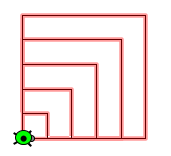
- "Procédures"
La philosophie de Logo était plutôt de définir des "procédures", réalisant un travail basique, les procédures étant ensuite sollicitées en groupe pour effectuer une tâche plus complexe.
Je vais utiliser les scripts GeoGebra attachés aux objets pour définir des procédures. J'ai choisi sciemment comme type d'objets les textes, ce qui me permet d'afficher facilement le listing,
Je lance l'outil Insérer un texte, je valide :
Pour Carré :c
Répéter[4, TortugaAvanza[t, c], TortugaIzquierda[t, 90° ]]
En ouvrant les propriétés de ce texte, je le renomme Carré, et je fais un copier/coller de l'instruction dans l'onglet Script/ParClic (ne pas oublier de presser le bouton "Ok")
L'exécution des 2 commandes suivantes :
c=2
t=Tortue[]
et un clic sur le texte
construit comme attendu un carré de côté 2
De même maintenant avec un autre texte, dans le même fichier, que je renomme CarrésEmboîtés :
Pour CarrésEmboîtés :n :c
Répéter[n,LanceScriptClic[Carré],SoitValeur[c,c+1]]
après avoir validé c=1 et n=5,
un clic sur ce nouveau texte me redonne la construction des carrés emboîtés précédente.
- Exemple page 55 de "Logo, des ailes pour l'esprit"
Pour Feuille
TortugaIzquierda[t,45°]
TortugaAvanza[t,2]
TortueRecule[t,2]
TortugaIzquierda[t,90°]
TortugaAvanza[t,2]
TortueRecule[t,2]
TortugaDerecha[t,135°]
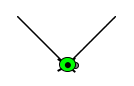
Pour Epi
TortugaIzquierda[t,90°]
TortugaAvanza[t,5]
Répéter[3,TortugaDerecha[t,90°], LanceScriptClic[Feuille], TortugaIzquierda[t,90°],TortugaAvanza[t,1.25]]
TortueRecule[t,8.75]
TortugaDerecha[t,90°]
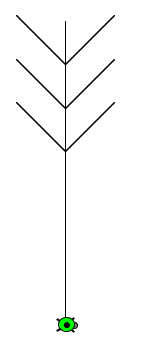
Pour Champ
Répéter[3,LanceScriptClic[Epi],TortueLC[t],TortugaAvanza[t1,4],TortueBC[t]]
Avec un bouton de gestion ayant pour script :
Effacer[t]
t=Tortue[]
SoitCoordonnées[t1,-8,-1]
DémarrerAnimation[]




